Installieren der CycleCloud CLI
Die Azure CycleCloud Command Line Interface (CLI) bietet Konsolenzugriff auf die CycleCloud-Anwendung, wodurch Funktionen in der GUI angezeigt werden, die über die Befehlszeile verfügbar sind. Es kann verwendet werden, um CycleCloud- und CycleCloud-Cluster direkt oder über Skript zu steuern.
Voraussetzungen
Die CycleCloud CLI erfordert eine vorhandene Installation von Python 3.6 oder höher. Während die meisten Linux- und Mac-Systeme bereits über eine gültige Python 3-Installation verfügen, müssen Sie Python für Windows installieren.
CycleCloud CLI Installer-Datei
Das CLI-Installationsprogramm wird im Rahmen des CycleCloud-Installationspakets verteilt. Klicken Sie in der oberen rechten Ecke der Benutzeroberfläche auf die Seite , um auf die Seite zuzugreifen. Verwenden Sie die Schaltfläche " CLI-Tools herunterladen ", um einen In-Browser-Download auszuführen.
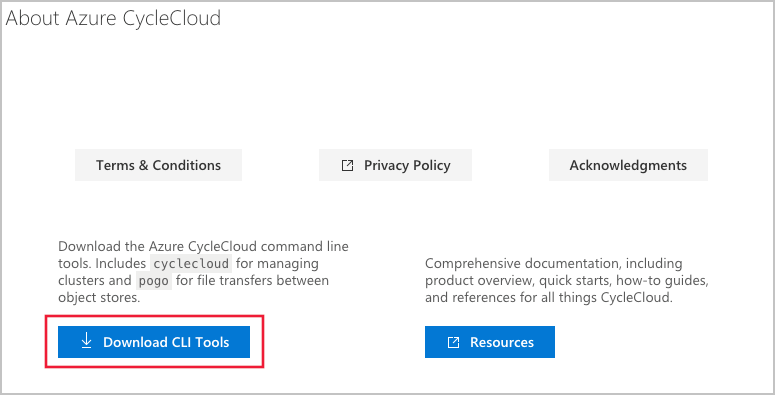
Alternativ kann sie direkt über die Befehlszeile mit diesem Befehl heruntergeladen werden. Möglicherweise muss dem folgenden wget-Befehl das Flag hinzugefügt werden, wenn die --no-check-certificate CycleCloud-Instanz kein Zertifikat besitzt, das dem Hostnamen entspricht.
wget https://<your CycleCloud domain name>/static/tools/cyclecloud-cli.zip
CycleCloud CLI-Installation für Linux
Extrahieren Sie den Inhalt von cyclecloud-cli.zip in ein temporäres Verzeichnis:
cd /tmp
unzip /opt/cycle_server/tools/cyclecloud-cli.zip
Dadurch wird ein Unterverzeichnis namens cyclecloud-cli-installer erstellt. Führen Sie zum Abschließen der Installation das install.sh-Skript im Verzeichnis aus:
cd /tmp/cyclecloud-cli-installer
./install.sh
Die CycleCloud CLI wird auf ${HOME}/bin installiert. Fügen Sie optional nach der Installation der CLI das Verzeichnis ${HOME}/bin zu der PATH-Umgebungsvariable in Ihrem Profil hinzu.
if [[ -d ${HOME}/bin ]]; then
export PATH=${HOME}/bin:$PATH
fi
CycleCloud CLI-Installation für Windows
Kopieren Sie in Windows Explorer die ZIP-Datei des CLI-Installationsprogramms in ein temporäres Verzeichnis, z. B. Downloads oder $env:TMP. Klicken Sie mit der rechten Maustaste auf die Kopie von cyclecloud-cli.zip , und wählen Sie "Alle extrahieren" aus. Dadurch wird ein Unterordner namens cyclecloud-cli-installer-<VERSION>".
Innerhalb des cyclecloud-cli-installer-<VERSION> Unterordners finden Sie ein PowerShell-Skript namens install.ps1. Doppelklicken Sie auf das skriptinstall.ps1 , um die CLI-Installation abzuschließen.
Die CycleCloud CLI sollte jetzt im SystemPFAD für neue PowerShell- oder Eingabeaufforderungssitzungen verfügbar sein.
Initialisieren von CycleCloud CLI
Nachdem die CLI installiert wurde, müssen Sie sie mit Ihrem Azure CycleCloud-Server verbinden. Die Azure CycleCloud CLI kommuniziert mit dem Server mit einer REST-API und muss mit Ihrer Azure CycleCloud-Server-URL initialisiert werden:
- Initialisieren Des Servers mit
cyclecloud initialize. Sie werden zur CycleServer-URL aufgefordert, was der FQDN Ihres Anwendungsservers ist. Geben Sie es im Formathttps://FQDNein. - Der installierte Azure CycleCloud-Server verwendet entweder ein Let's Encrypt SSL-Zertifikat oder ein selbst signiertes Zertifikat. Geben Sie ein, wenn Sie
yesaufgefordert werden, das Zertifikat zuzulassen. - Melden Sie sich mit demselben Benutzernamen und dem kennwort an, das für die CycleCloud-Webschnittstelle verwendet wird.
- Testen Sie, mit dem die CycleCloud CLI arbeitet
cyclecloud show_cluster.